AutoCAD2020怎么设置图纸大小 自定义图纸尺寸教程
2021-08-06 16:21:26 作者:佚名 AutoCAD2020是一款非常专业的制图软件,那有很多用户表示自己不知道怎么通过这款软件设置图纸大小,下面就通过这篇文章给大家介绍一下,一起往下看吧!
1、在我们的电脑桌面上方找到CAD编辑器图标,双击启动运行。接着我们会进入到它的操作界面。当然你可以点击新建图标,从新建立一张图纸绘制。
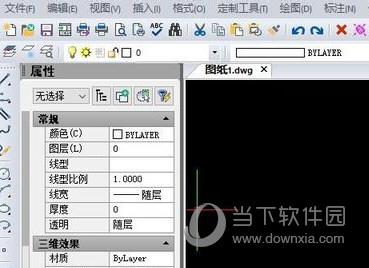
2、在操作界面的上方找到文件窗口,并在下拉框中我们找到打开命令然后用鼠标点击。在界面所弹出的窗口中快速的把你所需要的图纸文件进行打开。
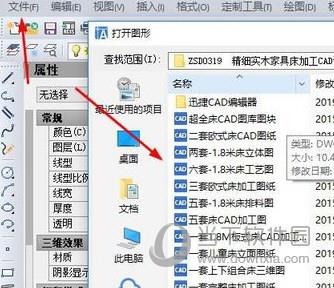
3、图纸进行打开过后,我们可以在图纸上看到之前我们所进行设置的图纸比例。在界面上方找到格式窗口,在下拉框内我们用鼠标进行点击比例缩放列表命令。
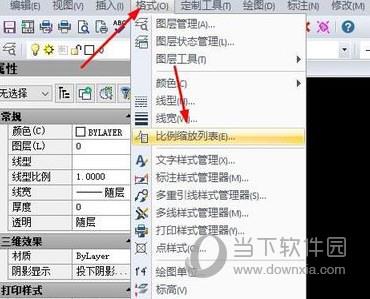
4、在界面所弹出的界面中,我们可以直接点选左侧窗口内的系统所进行设置的图纸比例数值,之后在点击界面下面的确定即可。
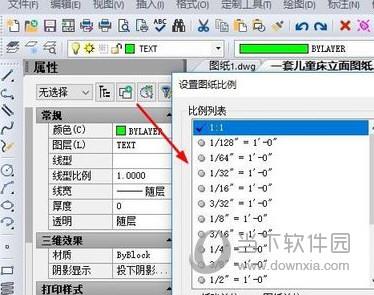
5、如果左侧窗口内的比例数值没有你满意的,我们可以点击修改命令,从而自己进行设置所需要的比例数值。
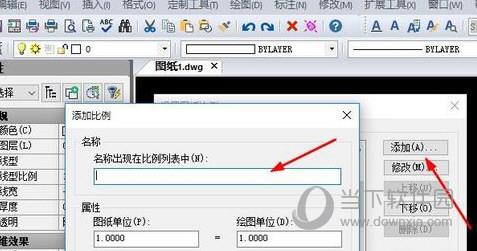
好了,以上就是小编为大家带来关于“AutoCAD2020自定义图纸尺寸”这个问题的全部内容解答了,希望能帮助到你。











